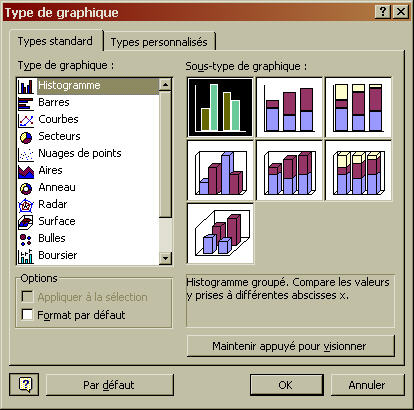Les graphiques
Dans Excel, les données que nous avons dans les tableaux ne sont pas toujours faciles à analyser à l'œil. Le graphique est une façon visuelle de représenter les données.
Composantes d’un graphique 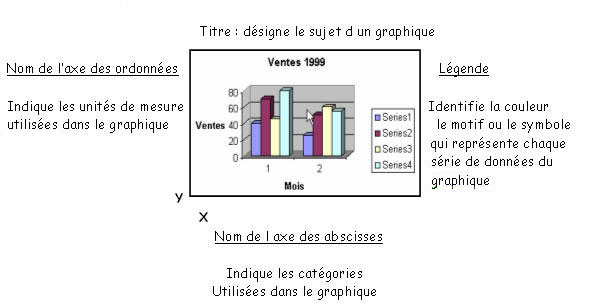
Lorsque vous créez un graphique, vous pouvez l'afficher sur la même feuille de calcul que les données, il devient alors un objet. Si vous l'afficher sur une aure feuille de calcul, celle-ci s'appellera feuille graphique.
Imprimer seulement un graphique
- Cliquer une zone vierge du graphique Modifier le type de graphique - Sélectionner le graphique
Modifier le titre d'un graphique - Cliquer le titre à modifier... un cadre apparait autour - Saisir le nouveau titre
Modifier la représentation des données - Voici la barre d'outils Graphiques, elle permet la modification des données et du graphique.
Pour un graphique ultra-rapide :)
|
Exercice 1:
Prenons comme exemple une société
qui veut voir, à l'aide d'un histogramme,
l'évolution des
ventes de ses vendeurs au fil des mois.
Enregistrez le fichier atelier_graphiques dans votre dossier personnel.
Ouvrez-le pour effectuer l'exercice suivant...

o Cliquez sur le bouton assistant graphique de la barre d'outils Standard ![]() .
.
La fenêtre de l'assistant Graphique va s'afficher...
o Dans la partie Type de graphique,
choisissez: Histogramme.
o Dans la partie Sous-type de graphique, choisissez:
le premier.
o Cliquez: Suivant.
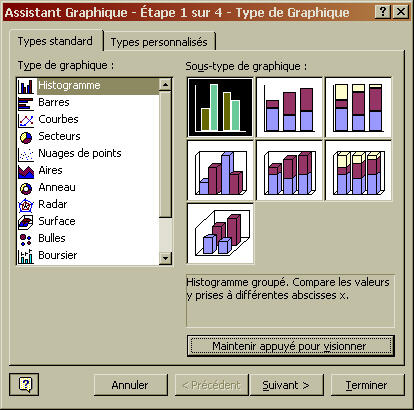
o Cliquez dans la zone: Plage de données.
o Sélectionnez le tableau de données :
plage A1:F5
- Une fois sélectionné, un aperçu du graphique apparait
dans la partie supérieure.
- Vous pouvez cocher lignes ou colonnes pour voir les différences
et choisir la série qui vous convient le mieux.
Série en ligne :
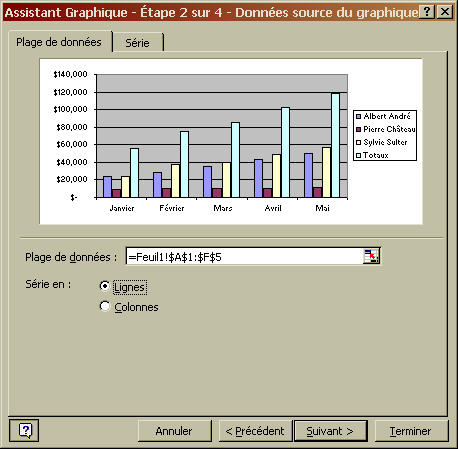
Série en colonnes:
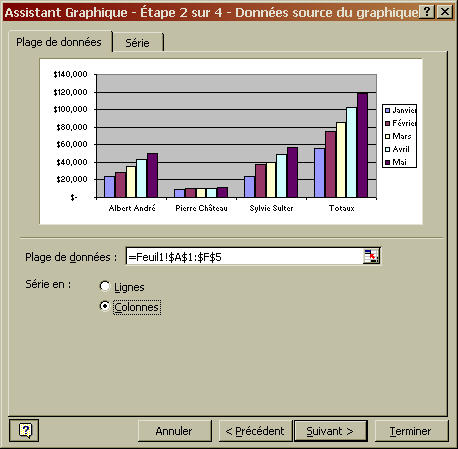
o Cliquez : Suivant.
La fenêtreci-dessous va s'afficher ...
Cette fenêtre nous permet de
donner des titres et de modifier certains paramètres
du graphique.
Le titre et le nom donné aux axes sont importants, ils doivent être significatifs.
IcN.B. - La série de mon graphique est en lignes.
o Donnez le titre suivant à votre graphique: Évolution
des ventes.
o Nommez l'axe des X: Mois.
o Nommez l'axe des Y: Rentes.
Faites le tour des onglets pour voir les autres paramètres modifiables.
o Cliquez : Suivant.

La fenêtre suivante va s'afficher ...
Cette fenêtre nous permet de
choisir l'endroit où l'on veut insérer le graphique.
Nouvelle feuille:
Le graphique sera en plein écran dans une nouvelle feuille.
La feuille s'appellera Graph1 par défaut.
Vous devez la renommer.
...................................
En tant qu'objet :
Le graphique apparaitra sous votre tableau comme objet que vous
pourrez redimensionner et déplacer.

Voilà le résultat:
- La légende:
- Zone identifiant les motifs ou les couleurs attribués aux séries de données ou catégories d'un graphique.
Pour obtenir la légende en
bas:
o cliquez 2 fois sur la légende
o cliquez sur l'onglet Emplacement et choisissez: Bas.
Graphique en tant qu'objet:
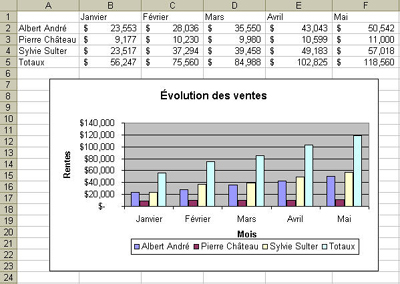
Graphique sur une nouvelle feuille:
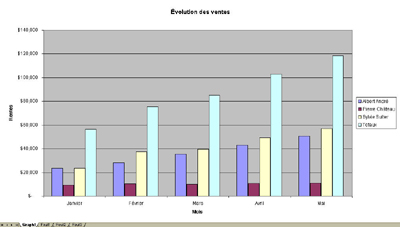
o Changez les couleurs des barres en double-cliquant dessus.
o Appliquez les couleurs de votre choix.
Petit défi !
Faites ce graphique...
- en tant qu'objet
- le positionné sous l'autre graphique
mettre:
-
le titre
-
les couleurs et le pourcentage
- la légende
à droite
- la position du mois d'avril à l'écart
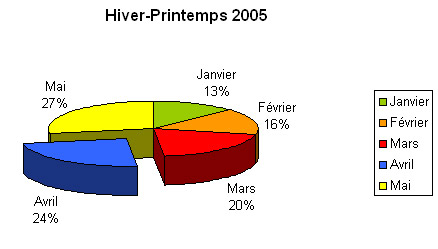
V@llée